윈도우10 화면보호기 설정
- IT 유용한 정보/윈도우10 관련
- 2020. 8. 18.

윈도우10 화면보호기 설정
오래전부터 윈도우 시리즈를 사용해보신 분들이라면 컴퓨터를 사용하지 않을때 모니터화면에 원하는 글귀나 사진으로 컴퓨터의 개인정보를 보호하는 기능을 사용하시던 분들이 많으실 겁니다.
단순 보안이나 프라이버시 뿐만 아니라 불필요한 모니터화면사용을 억제해 제품의 수명을 늘려주기도 하기때문에 윈도우화면보호기는 사용자에게 이로운 기능이라 볼 수 있습니다.
이제는 잊혀지고 있는 디지털감성의 일부분이긴 하지만 아직도 많은 분들이 사용하고 있기에 그 방법을 간단히알려드리고자 합니다.

윈도우 시작 버튼을 눌러 '톱니바퀴'를 선택해 줍니다.
윈도우10 바탕화면 빈 곳을 마우스 오른쪽 클릭하여 '개인설정'을 눌러주셔도 무방합니다.
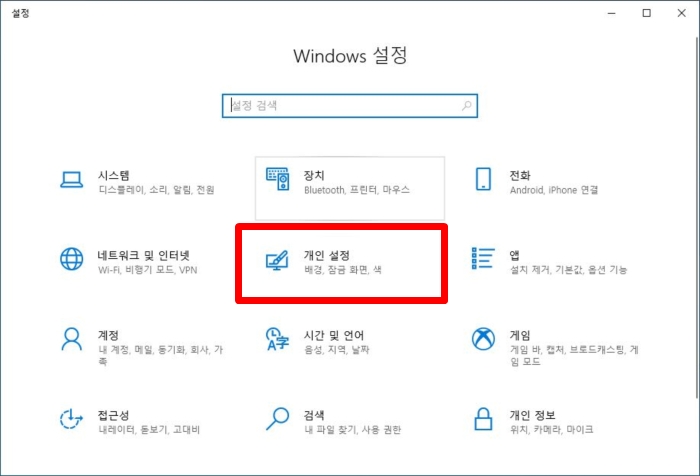
Windows 윈도우 설정 화면에서 '개인설정'을 눌러주도록 합니다.
활성화된 창의 크기에 따로 아이콘의 위치는 달라질 수 있습니다.

개인설정화면에 활성화 됩니다.
왼쪽 메뉴창에서 '잠금 화면'을 선택 합니다.

잠금화면이 활성화되면 오른쪽 화면에서 마우스 스크롤을 아래로 최대한 내려보면 '화면보호기 설정'이란 문구를 찾을 수 있습니다.
화면보호기라는 말 오랜만에 보시죠? ^^
눌러주도록합니다.

윈도우시리즈를 오랫동안 사용해보신 분들이라면 정말 추억이 새록새록 피어날 수 있는 친숙한 화면이 등장했습니다.
이전 윈도우95인가 98시절때의 그 모습 그대로를 간직하고 있습니다.
되려 변하지 않은 모습에 반갑기도하지만 당혹스럽기도 하군요.
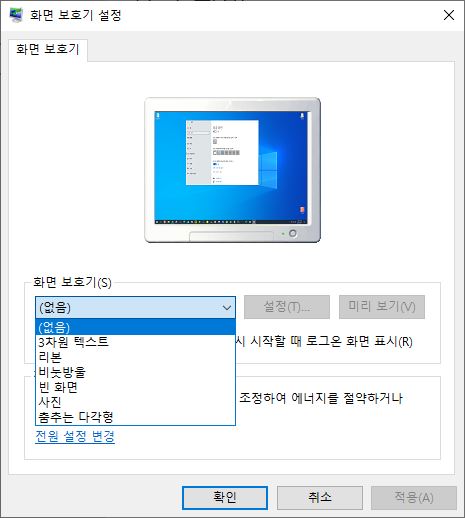
화면보호기칸에서 원하는 화면보호기 스타일을 선택할 수 있습니다.
3차원 텍스트, 리본, 비눗방울, 빈 화면, 사진, 춤추는 다각형 총 6가지 테마가 기본적으로 제공됩니다.
오래전에는 신기하고 이쁜 윈도우화면보호기를 다운로드받아 설치했던 기억도 납니다.

화면보호기에서 사진을 선택하면 사용자가 원하는 사진이 들어있는 폴더를 선택해 노출되게 할 수도 있습니다.
파일명이 아닌 랜덤으로 사진이 노출되게 설정도가능하고 사진 슬라이드 속도 조절이 가능합니다.

가장 많은 분들이 사용하셨던 3차원 텍스트 설정 화면 입니다.
사진 화면보호기와 달리 글꼴, 동작, 표면스타일, 해상도, 크기, 회전속도 등 디테일한 부분까지 설정이 가능합니다.
이 곳에서 원하는 텍스트가 아닌 현재 컴퓨터의 시간을 표시할 수도 있습니다.
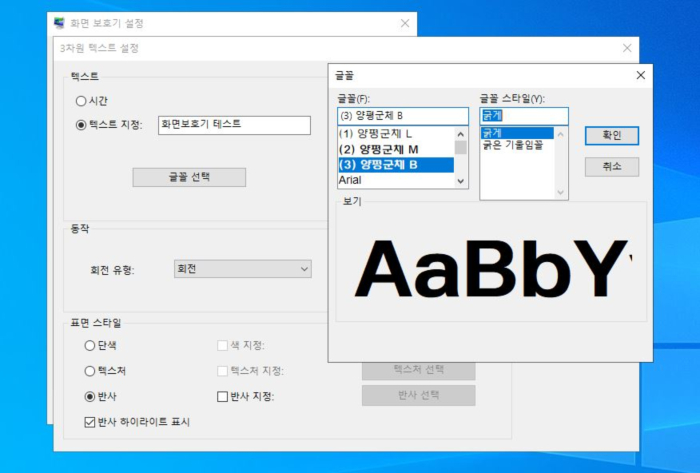
글골은 컴퓨터에 저장되어있는 모든 글꼴을 이용하실 수 있습니다.
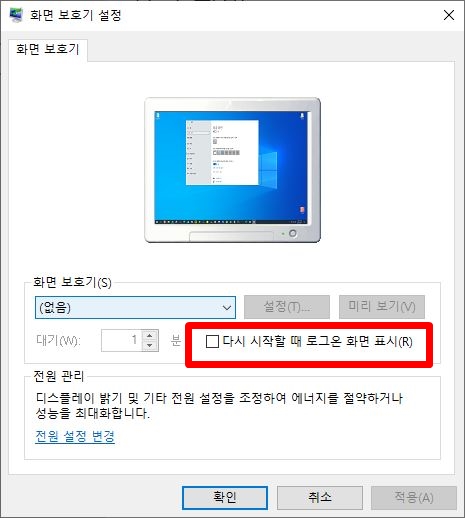
화면보호기 설정 화면에서 '다시 시작할때 로그온 화면 표시'를 선택하면 컴퓨터가 켜질때 화면보호기가 작동되게 할 수 있습니다.

화면보호기를 사용하신다면 윈도우의 전원관리를통해 시스템이나 디스플레이가 꺼지는 시간과 겹치지 않도록 추가 설정이 필요할 수 있습니다.
화면보호기 화면에서 전원관리 '전원 설정 변경'을 선택 합니다.

왼쪽 메뉴에서 '디스플레이를 끄는 시간 설정' 혹은 '컴퓨터가 절전 모드로 전환되는 시간 변경'을 선택 합니다.(어떤 것을선택해도 같은 화면입니다.)

이곳에서 디스플레이 끄기(모니터화면 끄기) 시간과 컴퓨터가 절전모드전환을 설정할 수 있습니다.

테스트 삼아 화면보호기 테스트라는 문구로 텍스트 화면보호기 기능을 이용해 봅니다.
너무 친숙한 화면이군요 ^^

사진 화면보호기를 이용해 제주도 여행때 찍었던 사진들이 랜덤으로 슬라이드 되도록 바꾸어보기도 했습니다.
정말 간단하게 윈도우10의 화면보호기 설정하는 방법을 알아보았습니다.
윈도우 화면보호기가 필요했던 분들에게 도움이 되셨으면 합니다 .^^
윈도우10 다운로드 설치USB만들기
윈도우10 초간단설치방법
윈도우10 SSD, HDD 파티션 쉽게나누기
윈도우10 자동업데이트끄기
윈도우10 버전확인방법
윈도우10 USB 파일 복사 안될때
윈도우10 컴퓨터 사양확인방법
윈도우10 내컴퓨터 바탕화면 만들기
윈도우10 포멧하는 방법
윈도우10 최적화방법
윈도우10 원격지원 하는 방법
윈도우10 멀티부팅 삭제방법
윈도우10 원격지원 무료 기본프로그램 빠른지원
윈도우10 캡쳐하는 법 누구나 따라하는 버전
파트너스 활동을 통해 일액의 수수료를 제공받을 수 있음